Cum dezactivați asistentul wireless HP și alte funcții bloatware
Microsoft Windows Xp / / March 17, 2020
 După achiziționarea unui laptop HP preîncărcat, este posibil să aveți mai multe bucăți de bloatware HP. Bloatware este un software junk care a fost preinstalat de către HP, lucruri de care probabil nu veți mai avea nevoie, doriți sau utilizați. Vorbind despre aceasta, dacă aveți probleme la conectarea la internet wireless, ar trebui să dezinstalați asistentul wireless HP. Este bloatware? Desigur ca este! De ce altfel HP a decis să o includă, după ce Windows are deja un instrument de configurare wireless integrat.
După achiziționarea unui laptop HP preîncărcat, este posibil să aveți mai multe bucăți de bloatware HP. Bloatware este un software junk care a fost preinstalat de către HP, lucruri de care probabil nu veți mai avea nevoie, doriți sau utilizați. Vorbind despre aceasta, dacă aveți probleme la conectarea la internet wireless, ar trebui să dezinstalați asistentul wireless HP. Este bloatware? Desigur ca este! De ce altfel HP a decis să o includă, după ce Windows are deja un instrument de configurare wireless integrat.
Înainte de a începe, să ne asigurăm că aveți asistentul wireless HP instalat. Pentru a verifica acest lucru, Navigați la Porniți> Panou de control. În panoul de control, veți vedea pictograma HP Wireless Assistant dacă computerul dvs. HP a fost preîncărcat cu acesta.
Notă: Acest manual a fost scris folosind Windows XP SP3, însă pașii sunt vagi similari pentru Vista și Windows 7.
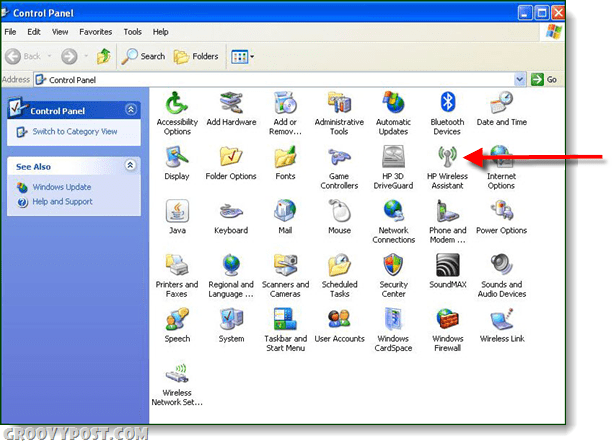
Cum să eliminați Asistentul wireless HP
Pasul 1
Haideți să eliminăm programul HP Wireless Assistant. Din panoul de control, Dublu click Adăugați sau eliminați programe icon.
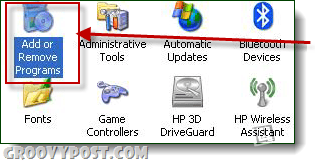
Pasul 2
Odată încărcată caseta Adăugare sau eliminare programe, Deruleaza in jos până unde se află pictograma HP Wireless Assistant și Dublu click Elimina buton. Va apărea o casetă de avertizare și va cere „Sunteți sigur că doriți să eliminați HP Wireless Assistant din computer?” Clic da buton.
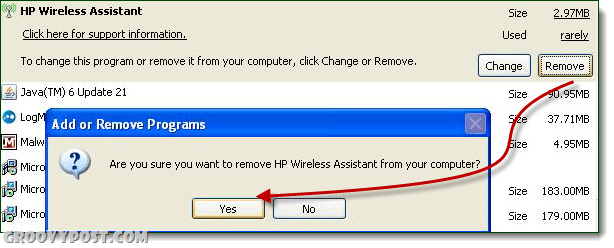
Pasul 3
După ce programul este dezinstalat, Repornire computerul tau. (Ar trebui să apară o casetă pentru a solicita repornirea)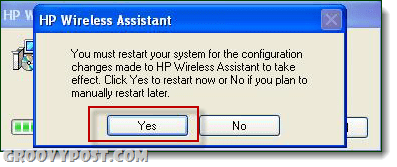
Pasul 4
Pentru a vă asigura că Windows Wireless funcționează corect, trebuie să aplicați corecții de registru. Țineți-jos Windows + R tastele de pe tastatură pentru a deschide Alerga căsuță de dialog. Introduceți textul ca afișat mai jos și faceți clic pe ok:
| regsvr32% systemroot% \ system32 etshell.dll |
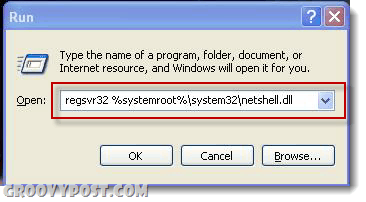
Dacă ați introdus corect corecția, se va deschide o casetă de dialog care afirmă că soluția a reușit. Dacă nu ați tastat-o corect, va spune că nu a reușit. 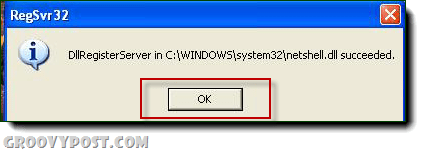
Pasul 5
Introduceți următorul registru, fixat în caseta de mai jos:
| regsvr32% systemroot% \ system32 \ ole32.dll |
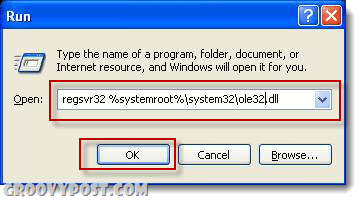
Dacă ați introdus-o corect, atunci veți primi o notificare că a avut succes.
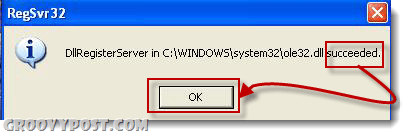
Pasul 6
Pentru a verifica dublu dacă wireless-ul Windows funcționează, căutați în tava de sistem pictograma wireless.
Pasul 7
Faceți clic dreapta pe pictograma computerului cu undele verzi și faceți clic pe opțiunea care scrie „Vizualizați rețelele wireless disponibile”. Ecranul de conexiune la rețea wireless ar trebui să se încarce și să se conecteze automat sau să vă permită să alegeți cu ce rețea să vă conectați. 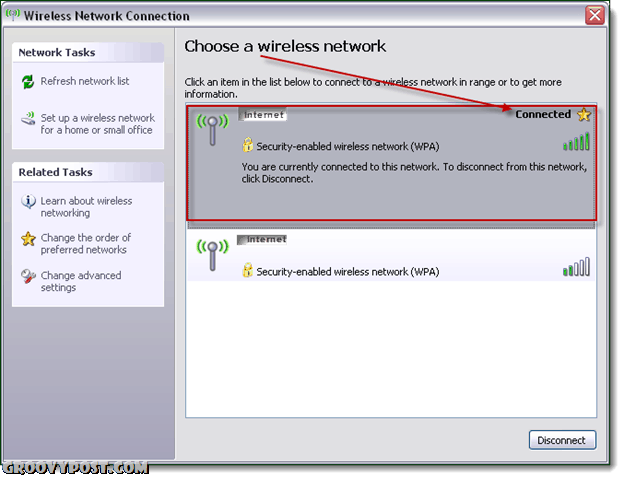
Terminat!
Dacă sunteți conectat la rețeaua wireless preferată, remedierea a fost finalizată cu succes. Pentru a verifica dacă funcționează internetul dvs., deschideți browserul preferat și introduceți-l www.groovypost.com, site-ul web ar trebui să se încarce chiar în sus!
Există mult mai mulți HP Bloatware, puteți dezinstala cea mai mare parte din Panoul de control Adăugați sau eliminați programe instrument la fel cum am făcut cu asistentul wireless. Deși acest lucru nu acoperă nici măcar o parte din junk-ul pe care îl instalează HP, următoarele 4 programe sunt cu siguranță elemente pe care le puteți șterge fără nicio îndoială cu privire la faptul că veți avea vreodată nevoie de ele.
- HP ESU pentru Microsoft Windows XP
- Asistență și asistență HP
- Actualizare HP
- Ghiduri de utilizare HP
Pentru mai multe informații despre ce alte funcții de bloatware rulează pe laptopul dvs. HP, nu ezitați să începeți o discuție în forum gratuit de asistență tehnică groovy!
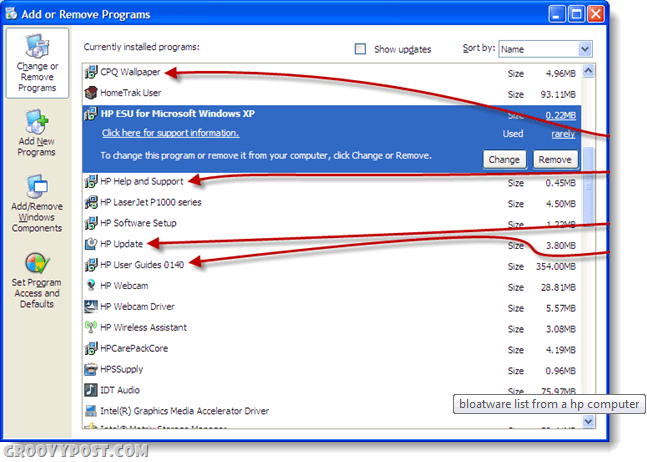
Colaborator invitat: Joanna Danek
Joanna este o colaboratoră groovyReader, care studiază la Universitatea din Illinois. Joanna oferă o gamă de experiență cu Windows XP și este încântată să joace și să scrie mai multe despre Android și Windows 7 în viitor!



